- Вибір каналу для Wi-Fi роутера
- Зміна каналу на Wi-Fi роутер
- Роутер ASUS RT-N65U
- Роутер D-LINK DIR-625
- Роутер TP-LINK Archer C1200 V1
- Роутер ZyXEL NBG334W
Багато користувачів стикаються з тим, що їх Wi-Fi працює дуже повільно. Причиною цього може бути занадто завантажений канал, на якому працює ваша Wi-Fi мережу.
Для того щоб виправити це потрібно поміняти канал Wi-Fi на роутері. У цій статті ми розповімо про те, як вибрати не завантажений канал і як внести потрібні зміни в налаштування роутера.
Вибір каналу для Wi-Fi роутера
Просто поміняти канал на Wi-Fi роутер недостатньо, потрібно спочатку вибрати найменш завантажений Wi-Fi мережами канал. Якщо цього не зробити, і просто поміняти канал в сліпу, тобто ймовірність потрапити на ще більш завантажений канал і ще більше погіршити якість сигналу від роутера.
Для пошуку не завантаженою каналів потрібно використовувати спеціальну програму. Якщо у вас є ноутбук або настільний ПК з Wi-Fi модулем, то таку програму можна встановити на них. Якщо ж ноутбука або ПК з Wi-Fi немає, то можна скористатися смартфоном або планшетом. Для мобільних пристроїв є маса програм, скануючий Wi-Fi мережі і допомагають вибрати вільний канал.
Отже, якщо вас є ноутбук або ПК з Wi-Fi, то ви можете скористатися безкоштовною програмою Acrylic WiFi Home . Дана програма сканує всі існуючі навколо вас Wi-Fi мережі і створює на основі цієї інформації наочні графіки, які демонструють якісь канали завантажені, а які вільні.
Наприклад, на скріншоті внизу видно, що найбільше завантажені канали 1 і 6, тоді як канал 11 майже порожній і він відмінно підходить для того щоб поставити на нього власну Wi-Fi мережу. До речі, канали 1, 6 і 11 не перетинаються між собою. Тому Wi-Fi мережі на 6 каналі не будуть жодним чином впливати на Wi-Fi мережу, розташовану на 11 каналі.
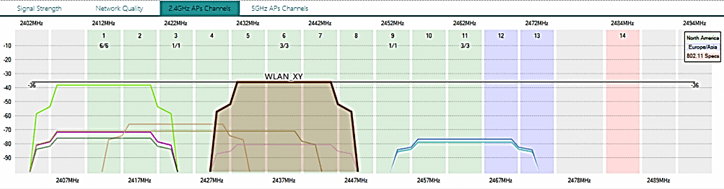
Розглянемо ще один скріншот з програми Acrylic WiFi Home. Тут вже інша конфігурація Wi-Fi мереж. На цьому скріншоті найбільше завантажені канали з 6 по 13. У той час як канал 1 майже порожній.

Потрібно розуміти, що знайти абсолютно порожній канал для Wi-Fi роутера в сучасних умовах не вийде. Практично завжди на всіх каналах будуть працювати якісь Wi-Fi мережі. Тому потрібно вибирати менше зло і шукати той канал, де найменше мереж і де ці мережі найслабші.
Якщо ви використовуєте двох діапазонний роутер, то вам потрібно вибрати 2 вільних каналу. Один канал в діапазоні 2.4 ГГц і один в 5 ГГц. В налаштуваннях роутера також потрібно поміняти канал для кожної з цих мереж.
Зміна каналу на Wi-Fi роутер
Зміна каналу - це дуже проста процедура. Зазвичай для цього потрібно просто зайти в налаштування Wi-Fi роутера, відкрити сторінку з настройками Wi-Fi мережі, поміняти канал на той, який найменше завантажений, після чого зберегти настройки роутера. Далі ми покажемо, як це робиться на прикладі декількох популярних роутерів.
Роутер ASUS RT-N65U
На роутере від ASUS потрібно зайти в налаштування і перейти в розділ «Бездротова мережа». Тут на вкладці «Загальні» можна поміняти канал, на якому буде працювати ваша Wi-Fi мережу. Після зміни каналу потрібно натиснути на кнопку «Застосувати» і дочекатися поки роутер збереже потрібні налаштування.
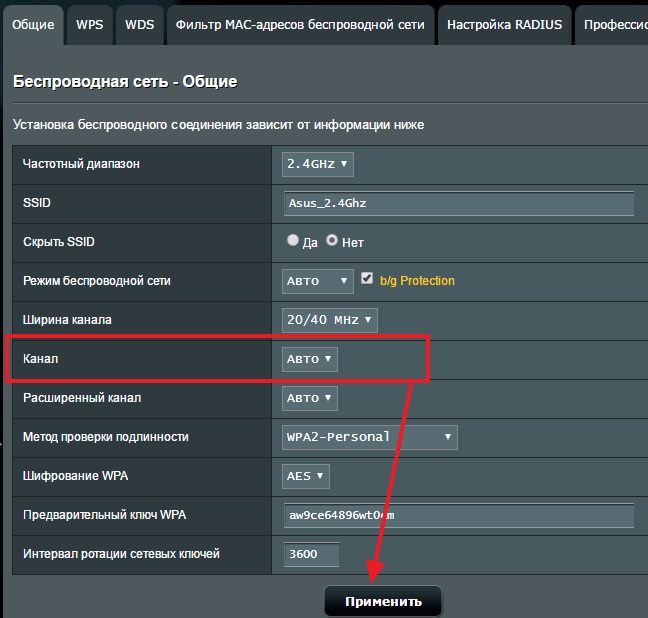
Роутер D-LINK DIR-625
На роутере від D-LINK потрібно відкрити розділ «SETUP - Wireless Settings» і поміняти канал за допомогою списку «Transmission Rate». Після зміни каналу потрібно зберегти настройки за допомогою кнопки «Save Settings», яка знаходиться у верхній частині сторінки.
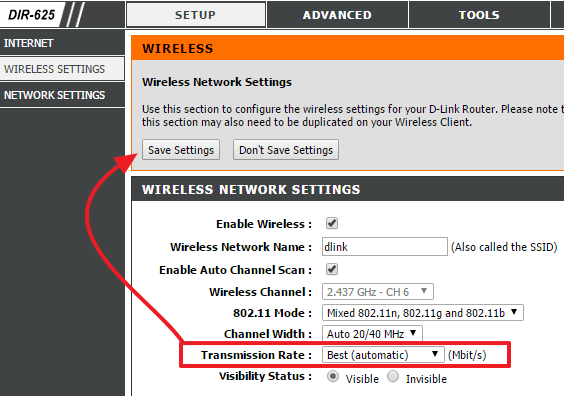
Роутер TP-LINK Archer C1200 V1
На роутере TP-LINK потрібно перейти на вкладку «Advanced» і відкрити розділ «Wireless - Wireless Settings». Тут потрібно поміняти канал за допомогою списку «Channel» і зберегти налаштування натисканням на кнопку «Save».

Роутер ZyXEL NBG334W
На роутере ZyXEL потрібно відкрити розділ «Network - Wireless LAN», поміняти канал за допомогою списку «Channel Selection» і зберегти налаштування за допомогою кнопки "Apply».

Як можна помітити, немає нічого складного в тому, щоб поміняти канал Wi-Fi на роутері. Практично на всіх роутерах це робиться однаково.
Більше інформації на цю тему можна знайти на сайті comp-security.net/net/ .






